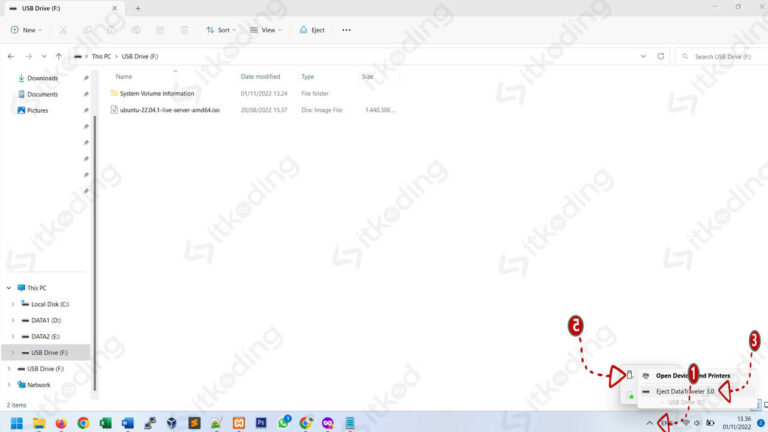Apakah kalian sering merasa kesulitan saat mencabut flashdisk dari laptop Windows? Berikut adalah cara yang benar dan aman untuk mencabut flashdisk dari laptop Windows agar tidak merusak port USB pada laptop anda.
Cara Mencabut Flashdisk dari Laptop Windows dengan Benar dan Aman
1. Pastikan Anda tidak melakukan transfer data saat mencabut flashdisk dari laptop Windows
Yang sering menjadi kesalahan umum saat mencabut flashdisk dari laptop Windows adalah menariknya secara paksa saat melakukan transfer data. Sebaiknya tunggu sampai transfer data selesai dan pastikan flashdisk tidak berkedip atau aktif lagi.
2. Keluarkan flashdisk melalui menu 'Eject' pada laptop Windows
Caranya cukup mudah, klik kanan pada ikon flashdisk pada panel Windows Explorer, dan pilih 'Eject'. Setelah itu, Windows akan secara otomatis menghentikan proses penggunaan flashdisk dan Anda dapat mencabutnya dengan aman. Jangan mencabut flashdisk secara paksa atau langsung mencabutnya dari port USB tanpa memilih menu 'Eject' terlebih dahulu.
Demikianlah cara yang benar dan aman untuk mencabut flashdisk dari laptop Windows agar tidak merusak port USB pada laptop anda. Dengan melakukan cara tersebut, maka Anda dapat memperpanjang umur laptop Windows anda sekaligus melindungi port USB pada laptop anda.
Cara Melihat Lisensi Windows 10
Jika Anda adalah pengguna Windows 10, mungkin pernah bertanya-tanya, bagaimana cara melihat lisensi Windows 10 yang digunakan pada laptop atau PC Anda? Berikut adalah cara untuk melihat lisensi Windows 10 pada laptop atau PC Anda.
1. Melihat lisensi Windows 10 melalui Command Prompt
Cara pertama untuk melihat lisensi Windows 10 yang sedang digunakan pada laptop atau PC adalah melalui Command Prompt.
Langkah-langkah:
- Buka Command Prompt dengan mengklik tombol Start, kemudian ketikkan 'cmd' pada kotak pencarian dan pilih Command Prompt dari hasil pencarian.
- Setelah Command Prompt terbuka, ketikkan perintah berikut:
slmgr /dli - Tekan Enter untuk menjalankan perintah tersebut.
- Setelah perintah selesai, Anda akan melihat jendela pop-up yang menampilkan informasi lisensi Windows 10 Anda.
2. Melihat lisensi Windows 10 melalui Settings
Cara lain untuk melihat lisensi Windows 10 yang sedang digunakan pada laptop atau PC adalah melalui menu Settings.
Langkah-langkah:
- Klik ikon 'Start' di sudut kiri bawah layar, kemudian klik ikon 'Settings' (ikon berbentuk roda gigi).
- Pilih opsi 'Update & Security' dari menu Settings.
- Pilih opsi 'Activation' pada menu di sebelah kiri jendela.
- Pada bagian kanan jendela, Anda akan melihat informasi lisensi Windows 10 Anda.
Itulah cara melihat lisensi Windows 10 yang sedang digunakan pada laptop atau PC Anda. Dengan mengetahui informasi ini, Anda dapat melakukan aktivasi ulang Windows 10 jika diperlukan atau memastikan bahwa lisensi Windows 10 yang digunakan pada laptop atau PC Anda sah.
FAQ
1. Apakah mencabut flashdisk secara paksa berbahaya?
Ya, mencabut flashdisk secara paksa dapat merusak port USB pada laptop atau komputer Anda. Hal ini dapat membahayakan keselamatan data dan mengakibatkan kerusakan pada laptop atau komputer Anda. Sebaiknya, selalu keluarkan flashdisk melalui menu 'Eject' untuk menghindari kerusakan pada port USB dan melindungi data Anda.
2. Apakah lisensi Windows 10 dapat diubah atau dipindahkan ke laptop atau PC lain?
Ya, lisensi Windows 10 dapat diubah atau dipindahkan ke laptop atau PC lain. Namun, lisensi Windows 10 hanya dapat digunakan pada satu perangkat pada satu waktu. Jika Anda ingin memindahkan lisensi Windows 10 ke perangkat lain, maka harus menghapus lisensi Windows 10 pada perangkat asal terlebih dahulu sehingga dapat digunakan pada perangkat baru.